Когато използвате Burp Suite, често може да срещнете данни, които използват някаква форма на кодиране. Кодирането обикновено е предназначено да конфигурира данните, така че компютърната система да може да се справи с тях, за съжаление обикновено го прави невъзможно или поне трудно за четене. В някои случаи данните могат да бъдат декодирани обратно до четима от човека форма, но в други случаи кодираните данни вече са произволни и няма да дадат разбираеми резултати. Burp включва инструмент, наречен „Декодер“, за да помогне за декодирането на данни, за да можете да видите какво пише или ако не съдържа четими от човека данни.
Как да декодирате данни
За да добавите данни към декодера, можете да ги въведете ръчно, да ги поставите от клипборда или да щракнете с десния бутон върху тях в разделите Цел, Прокси, Натрапник или Повторител и да щракнете върху „Изпращане към декодера“. Можете да направите това с цели заявки; по принцип обаче ще бъде по-полезно да го ограничите само до данните, които искате да бъдат декодирани, като ги маркирате, преди да щракнете с десния бутон.
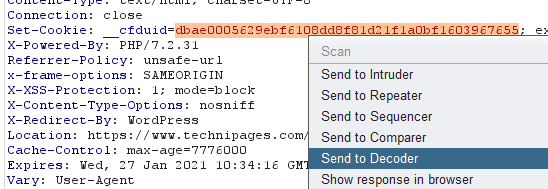
След като получите данни в Decoder, можете да ги декодирате, като щракнете върху бутона „Декодиране като“ вдясно и изберете схемата за кодиране, която смятате, че използва. Всички опции ще работят за всеки вход, но може да не произвеждат знаци за печат, което обикновено означава, че не е използвало това кодиране или че данните са просто генерирани на случаен принцип.
Кодировките, между които можете да избирате, са Plain, URL, HTML, Base64, ASCII hex, Hex, Octal, Binary и Gzip. Изберете едно от тях от падащото меню и Burp ще покаже изхода в ново поле по-долу. Новата кутия идва със собствен набор от идентични контроли, така че ако установите, че изходът все още е кодиран, можете да го декодирате отново, дори ако типът на декодиране е различен. Например, ако декодирате низ Base64 и намерите друг низ Base64, можете да декодирате и него.
Съвет: Можете да свържете много нива на декодиране; не сте ограничени само до един или два етапа.
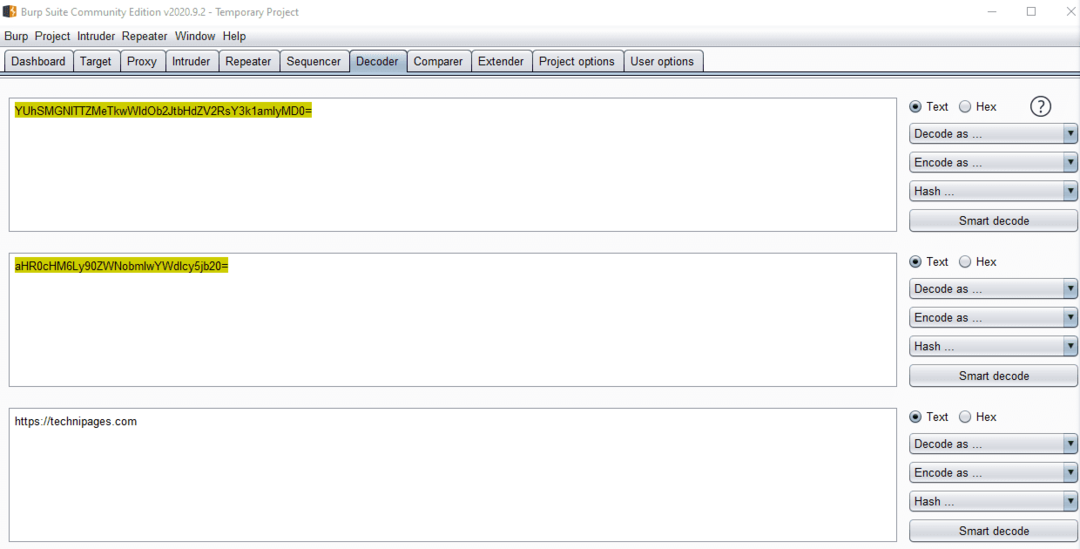
Как да кодирате данни
Можете също да използвате Decoder за кодиране на данни във всички налични методи за кодиране, като щракнете върху „Кодиране като“ и изберете метод за кодиране. Това е полезно, ако трябва да декодирате низ, да го модифицирате, след което трябва да го кодирате повторно, за да вмъкнете промяната в уеб заявка.
Съвет: Кодирането не е особено интелигентно; например буквено-цифровите знаци не е необходимо да бъдат кодирани в URL адреси, тъй като те са валидни знаци, но URL кодерът ще кодира всеки знак.
Можете също да генерирате хеш на низ, като щракнете върху „Хеш“ и след това изберете алгоритъм. Burp не предлага начин за обръщане на хеш, тъй като това не е възможно, тъй като хешовете са еднопосочни функции.
Съвет: Всяка комбинация от декодиране, кодиране и хеширане е възможна с Decoder, въпреки че някои операции няма да имат логичен смисъл.
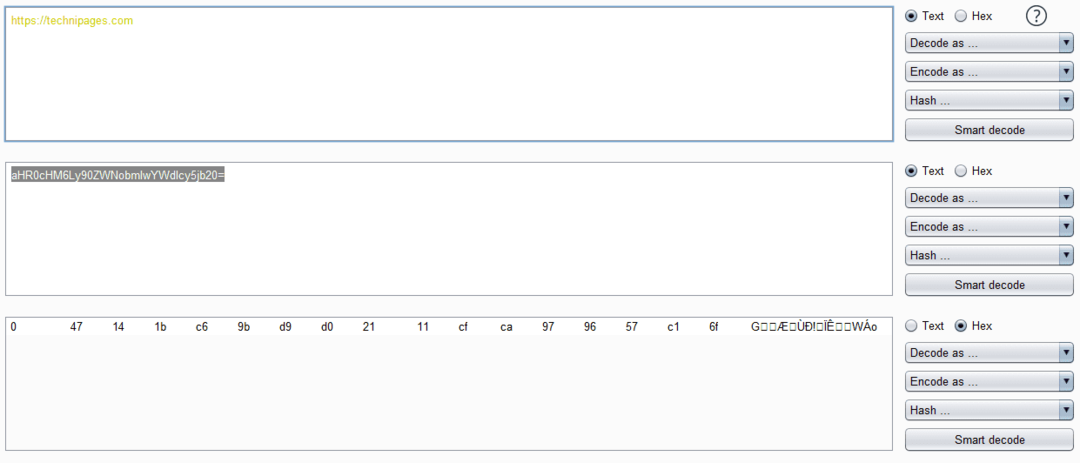
Можете да декодирате, кодирате или хеширате част от низ в Decoder, като го маркирате, преди да изберете как да се обработва. Това е полезно, ако имате две променливи, кодирани с различни методи.
Забележка: Декодерът не поддържа подраздели, така че можете да управлявате само един вход наведнъж. Внимавайте да копирате резултата от процес, преди да изпратите повече данни към Decoder, освен ако не сте добре да ги загубите.